
- מְחַבֵּר John Day [email protected].
- Public 2024-01-30 09:11.
- שונה לאחרונה 2025-01-23 14:46.

ראיתי הרבה סרטונים של אנשים נבוכים כשלא שמו לב שהמיקרופון או המצלמה שלהם דולקים, וזה נתן לי את הרעיון לפרויקט הזה.
כתבתי יישום פשוט ב- C# שמזהה מתי משתמשים במצלמה או במיקרופון ומעביר הודעה עם שם התוכנית. בנוסף, יש לי לוח פשוט עם 2 נוריות WS2812B וזמזם שמצפצף ונדלק כאשר הוא מקבל התראה מהתוכנה.
החומרה מבוססת על ארדואינו והתקשורת מתבצעת באמצעות סדרות כדי לשמור על הפשטות ולתת למתחילים תוכנית התחלה קלה לשחק איתה.
אנא בדוק את מאגר GitHub של הפרויקט לקבלת קוד מקור מלא:
אספקה
- 2 x WS2812B
- זמזם 1 x 5v
- 1 x לוח פריצת מיקרו USB
- 1 x לוח USB מסוג A נקבה
- 8 x 3 מ"מ x 1.8 מ"מ מעגל ניאודימיום
שלב 1: אלקטרוניקה


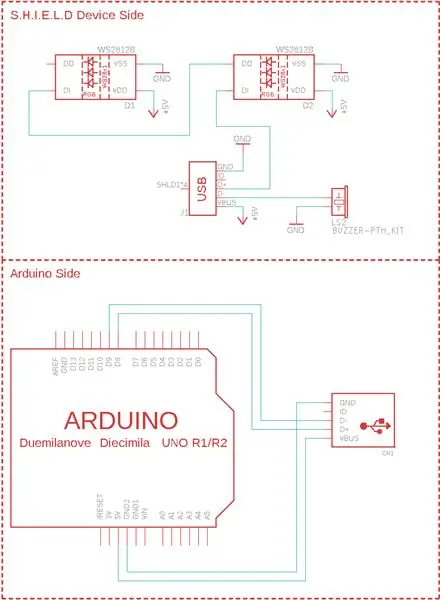
האלקטרוניקה כאן מאוד פשוטה השתמשתי ב -2 נוריות ניתנות להתייחסות (WS2812B), באזר ומחבר מיקרו USB. הכל חוטי לפי הסכימה המצורפת.
בצד Arduino, זהו רק מחבר USB מסוג A פשוט המתחבר ל- 5v, GND וסיכות 8 & 9.
שלב 2: הדפסת תלת מימד



עיצבתי מארז פשוט המכיל את האלקטרוניקה עם שני חריצים לשלטים אקריליים. סביב הלדים הנחתי תמיכה בשלטים כדי שלא יטהו. בתחתית המארז הנחתי 4 מגנטים כך זה יכול להתאים להר על המסך בקלות.
הדפס אחד מכל קובץ stl.
שלב 3: אקריליק שר תחריט




השתמשתי במכונת ה- CNC השולחנית שלי, SainSmart CNC 3018-PROVer. חיפשתי סמלים בחינם והמירתי אותם לווקטור עם תוכנת inkview.
שלב 4: תכנות
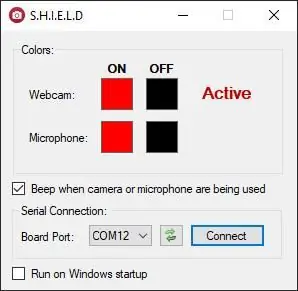
כאן יש לנו את היישום בצד הלקוח שהוא C# (עבור Windows) ואת הקוד Arduino. אתה יכול למצוא אותם כאן.
כדי לעקוב אחר השימוש במצלמה או במיקרופון, אני עוקב אחר הנתיב הבא ברישום Windows: HKEY_CURRENT_USER / SOFTWARE / Microsoft / Windows / CurrentVersion / CapabilityAccessManager / ConsentStore / webcam
ו
HKEY_CURRENT_USER / SOFTWARE / Microsoft / Windows / CurrentVersion / CapabilityAccessManager / ConsentStore / מיקרופון
בכל פעם שאנו מקבלים הודעת שינוי אנו צריכים לחפש בעץ אחר שינויים. כאשר המכשיר נמצא בשימוש, LastUsedTimeStop הוא 0, לכן אנו מחפשים אותו ומנתחים את המפתח בכדי לגרום לשם האפליקציה להופיע בהודעה.
התקשורת בין Arduino לתוכנית C# היא באמצעות סדרתי. ההודעות הן JSON כך שיהיה קל להעביר את התקשורת למשהו אחר אם נרצה לעשות זאת בעתיד.
מוּמלָץ:
צלם תמונות נהדרות באמצעות אייפון: 9 שלבים (עם תמונות)

צלם תמונות נהדרות עם אייפון: רובנו נושאים איתנו סמארטפון לכל מקום בימים אלה, לכן חשוב לדעת כיצד להשתמש במצלמת הסמארטפון שלך לצלם תמונות נהדרות! היה לי רק סמארטפון במשך כמה שנים, ואהבתי להחזיק מצלמה ראויה לתיעוד דברים שאני
מחזיק תמונות עם רמקול מובנה: 7 שלבים (עם תמונות)

מחזיק תמונות עם רמקול מובנה: הנה פרוייקט נהדר לביצוע בסוף השבוע, אם אתה רוצה ליצור רמקול משלך שיכול להכיל תמונות/גלויות או אפילו רשימת מטלות. כחלק מהמבנה אנו הולכים להשתמש ב- Raspberry Pi Zero W כלב הפרויקט, ו
בינה מלאכותית וזיהוי תמונות באמצעות האסקי לנס: 6 שלבים (עם תמונות)

בינה מלאכותית וזיהוי תמונות באמצעות HuskyLens: היי, מה קורה חבר'ה! אקרש כאן מ- CETech. בפרויקט זה, נסתכל על האסקי לנס מ- DFRobot. זהו מודול מצלמה המונע על ידי AI המסוגל לבצע מספר פעולות בינה מלאכותית כגון זיהוי פנים
שעון תמונות Google: 7 שלבים (עם תמונות)

שעון תמונות של Google: מדריכים אלה מראים כיצד להשתמש ב- ESP32 ו- LCD ליצירת שעון דיגיטלי עם תצוגת תמונות אקראית ברקע בכל דקה. התמונות הגיעו משיתוף אלבום תמונות Google שלך, פשוט הזן את קישור השיתוף ESP32 יעשה את העבודה; >
צופה בסטטוס ESP32 COVID19: 4 שלבים

ESP32 מציג סטטוס COVID19: פרויקט זה פשוט מקבל סטטוס של COCID19 בפורמט json והצג אותו ב- OLED
